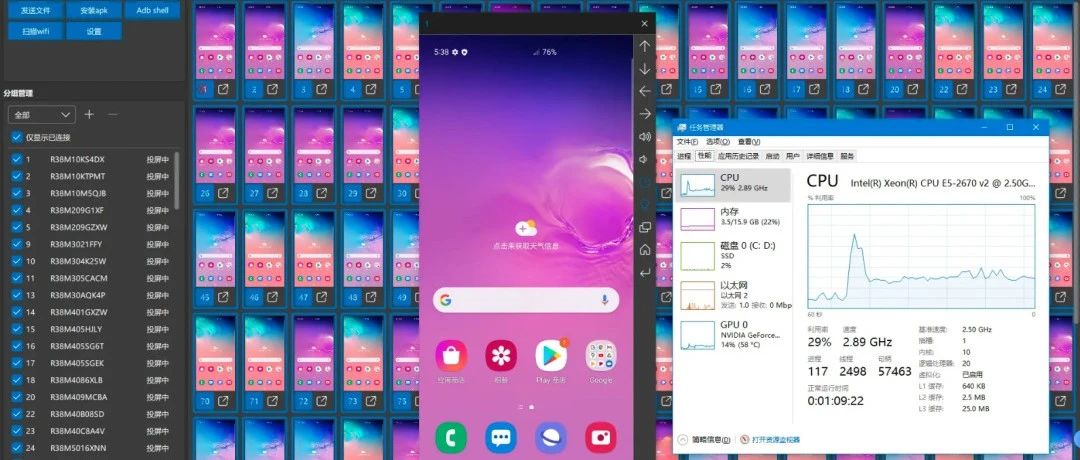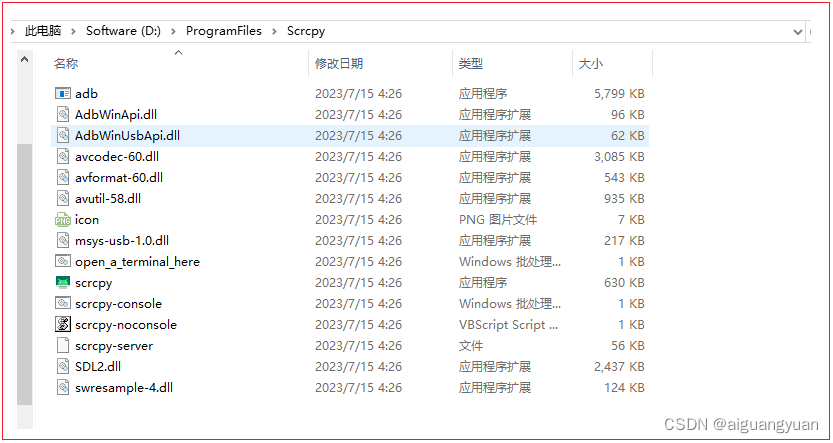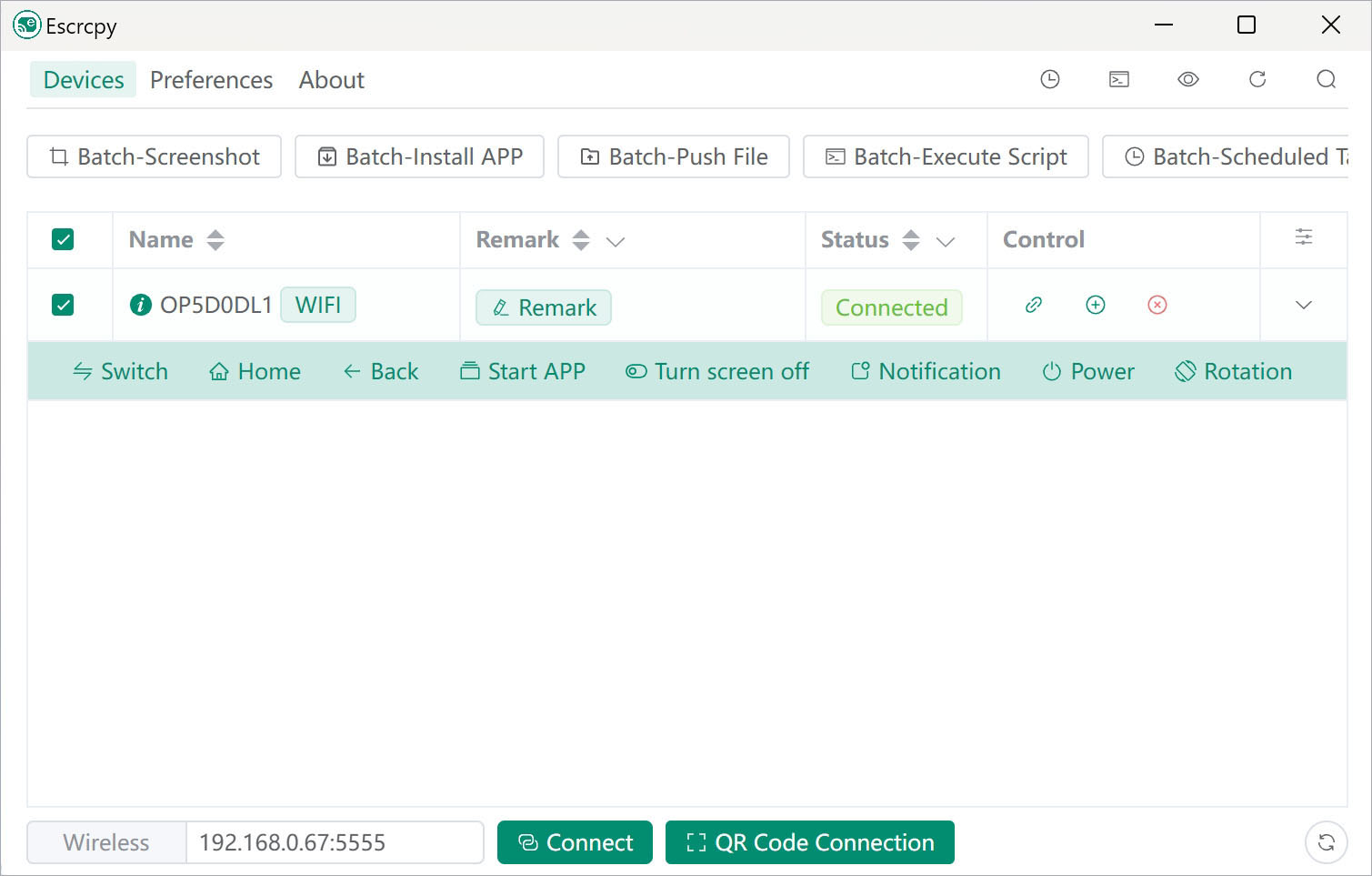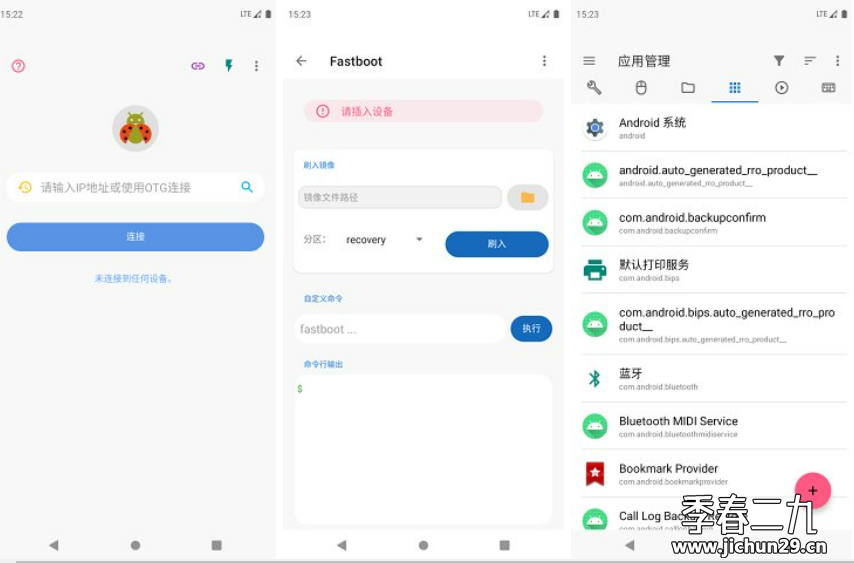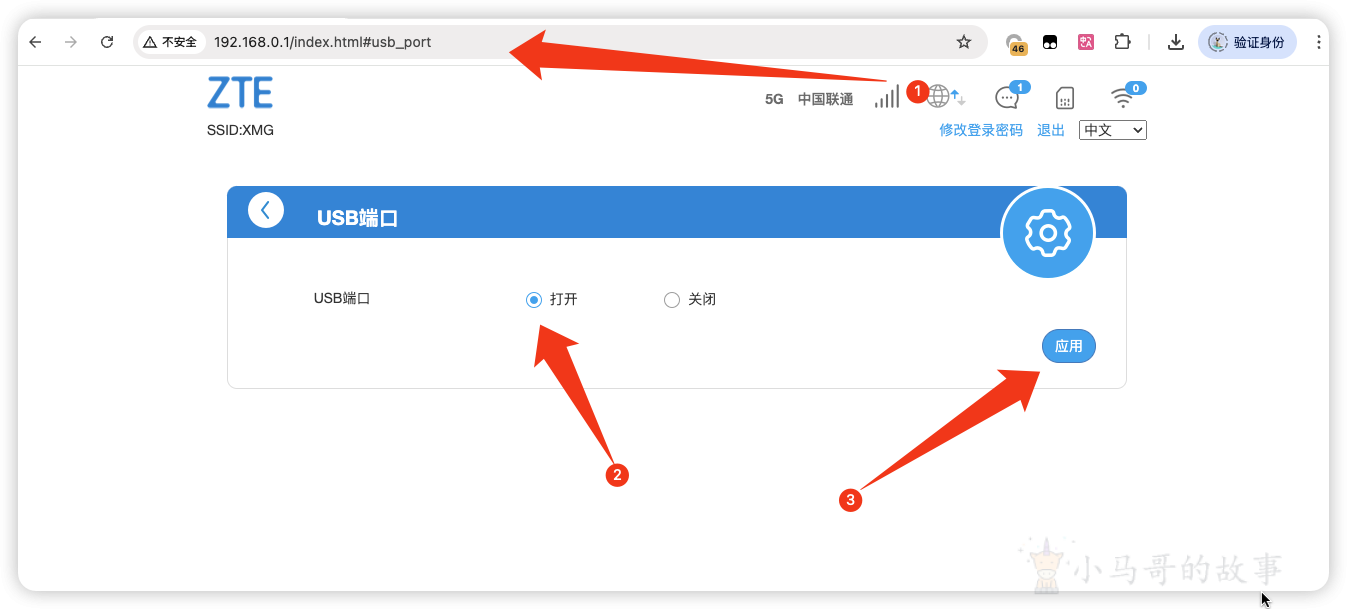Scrcpy - 开源免费在电脑显示手机画面并控制手机的工具 (投屏/录屏/免Root)
Scrcpy - 开源免费在电脑显示手机画面并控制手机的工具 (投屏/录屏/免Root)
Scrcpy 可以视为开源免费版的 Vysor 替代品,可以将安卓手机的画面投屏到电脑桌面显示上并进行操控。简单地说,就是可以让你在电脑上控制手机!它支持鼠标控制、键盘输入、电脑剪切板复制粘贴、拖放文件传输到手机、以及拖放 APK 文件进行安装。 Scrcpy 实际的投屏效果非常理想,画面清晰流畅,基本无明显延迟,相比 Vysor 要付费后才能设置高码率,Scrcpy 可以自定义视频码率这点显得十分良心。软件支持自动横屏,操作很灵敏,实用性非常的高。 你可以方便地利用 Scrcpy 来测试 APP 应用、玩游戏、高效完成一些需要在手机上进行的复杂工作、更高效地办公;也能更方便地进行 Android 屏幕录像、截屏;甚至还能方便你上班时摸鱼划水。应用场景非常多,无论是开发者还是普通个人用户都相当的实用。如果经常有电脑上操控手机的需求,那么 Scrcpy 可谓是妥妥的神器! Scrcpy 是一款命令行工具,没有图形界面,但这并不妨碍它成为一款出色好用的开源软件!其实它的使用也并不复杂。
使用 Scrcpy 你无需 ROOT 手机,也不需在手机上安装 APP,只需在系统设置里启用“USB调试”( adb 调试) 即可。连接电脑的方式可选 USB 数据线连接或 ADB 无线 WiFi 连接。下面我们给大家提供一个 Scrcpy 的简单使用教程。 ##准备工作:
准备好 USB 数据线,安卓系统版本要求 5.0 以上
Scrcpy 需要使用 adb 驱动进行与电脑之间通讯,Windows版的安装包里似乎已经包含了 adb。你也可以手动从下载这个 ADB命令行工具进行安装。
需要在手机端的系统设置里开启「开发者选项」及「USB 调试」选项。不同的手机开启方法不尽相同,找不到选项的话可以自行去搜索一下。

##Windows 下载安装: Windows 用户直接下载并安装,连接好数据线后,电脑上执行 scrcpy.exe 即可启动软件。首次连接时,手机上会问你是否允许它对设备进行调试,按下确认同意即可。

##macOS 下载安装: Mac 用户需要使用 HomeBrew 命令进行安装。其实 HomeBrew 的功能很实用,它可以帮助你非常简单地一键安装/卸载各种软件,包括 Scrcpy。
安装 homebrew: 通过命令行 (Terminal) 执行 ,如已安装可跳过
/usr/bin/ruby -e "$(curl -fsSL https://raw.githubusercontent.com/Homebrew/install/master/install)"安装 Scrcpy: (如果网络太慢,可以考虑更换 Homebrew 国内源或使用代理)
brew install scrcpy安装 ADB:如果你没有安装 ADB 命令行工具,那么也可以用 brew 来安装
brew cask install android-platform-tools使用 USB 数据线连接手机后,执行 scrcpy 命令即可启动软件。首次连接会在手机上问你是否允许它对设备进行调试,按下确认同意即可。
5.如果你有多台手机连接到电脑,可以执行<kbd> adb devices</kbd> 查看每一台设备对应的ID,然后执行 <kbd>scrcpy -s</kbd> 设备ID 来连接使用指定的设备。 ##Linux 编译安装: Linux 用户可以参考官网的说明自己编译安装。 ##Scrcpy 一些实用的命令参数: 这些参数可以多个自由组合使用,注意区分大小写。
Scrcpy 的命令参数

##Scrcpy 使用与快捷键: 启动之后,你就可以在电脑桌面上看到 Scrcpy 的投屏窗口和手机画面了,你可以直接用鼠标进行操作,它同时也有很多键盘快捷键可以使用。

如有需要,你也可以通过命令对连接好的安卓手机进行录屏,并将视频保存为 .mp4 格式。
- 投屏并录屏:
scrcpy -r file.mp4 - 不投屏只录屏:
scrcpy -Nr file.mp4
##使用 WIFi 无线连接:
Scrcpy 使用 adb 与 Android 设备通讯,而 adb 本身是支持无线连接的。因此除了 USB 数据线之外,我们也能无线使用。前提是需要保证手机和电脑处于同一局域网 (连接到相同的 WiFi 路由器),步骤如下:
查询设备当前的 IP 地址 (设置 →关于手机→状态) 启用 adb TCP/IP 连接,执行命令:adb tcpip 5555,其中 5555 为端口号 拔掉你的数据线 通过 WiFi 进行连接,执行命令:adb connect 设备IP地址:5555 重新启动 scrcpy 即可 如果 WiFi 较慢,可以调整码率:scrcpy -b 3M -m 800,意思是限制 3 Mbps,画面分辨率限制 800,数值可以随意调整。 如需切换回 USB 模式,执行:adb usb

https://cloud.guaishow.cn/windows%E7%AB%AF%E8%BD%AF%E4%BB%B6/Scrcpy%20
##消除ADB错误“more than one device and emulator”的方法
当我连着手机充电的时候,启动模拟器调试,执行ADB指令时,报错。
C:\Users\gaojs>adb shell
error: more than one device and emulator
C:\Users\gaojs>adb install e:\good.apk
error: more than one device and emulator碰到这种情况,首先要查一下,是不是真的有多个设备或模拟器。
C:\Users\gaojs>adb devices
List of devices attached
emulator-5554 device
4dfadcb86b00cf05 device发现还真是多个设备,那就需要为ADB命令指定设备的序列号了。
C:\Users\gaojs>adb -s emulator-5554 shell也就是如上所示,给命令加上-s的参数就可以了!
如果实际上只有一个设备或模拟器,并且查到有offline的状态; 那就说明是ADB本身的BUG所导致的,就需要用如下的方法处理下了:
C:\Users\gaojs>adb kill-server
C:\Users\gaojs>taskkill /f /im adb.exe第一条命令是杀ADB的服务,第二条命令是杀ADB的进程! 如果第一条没有用,才考虑用第二条命令再试试看的!
腾讯云开发者

扫码关注腾讯云开发者
领取腾讯云代金券
Copyright © 2013 - 2025 Tencent Cloud. All Rights Reserved. 腾讯云 版权所有
深圳市腾讯计算机系统有限公司 ICP备案/许可证号:粤B2-20090059 深公网安备号 44030502008569
腾讯云计算(北京)有限责任公司 京ICP证150476号 | 京ICP备11018762号 | 京公网安备号11010802020287
Copyright © 2013 - 2025 Tencent Cloud.
All Rights Reserved. 腾讯云 版权所有